Ngay lập tức, iMessage đã có một loạt các tính năng yêu thích thú vị để thêm gia vị cho một cuộc trò chuyện. Và Hiệu ứng màn hình từ lâu đã là một trong những mục yêu thích của tôi. Nó thực sự tuyệt vời khi thêm hiệu ứng màn hình vào iMessage khi chúng, làm cho tâm trạng trở nên sôi nổi.
Mới trên iOS? Hãy để tôi cung cấp cho bạn một số nền tảng về hiệu ứng tin nhắn này. Apple cải tiến ứng dụng nhắn tin của mình trong iOS 10, mang đến vô số tiện ích mới bao gồm hiệu ứng bong bóng và màn hình, Digital Touch, Tapback và hơn thế nữa. Kể từ đó, nó là một trong những tính năng được yêu thích nhất. Hãy để tôi chỉ cho bạn cách sử dụng hiệu ứng tin nhắn này trên iPhone hoặc iPad của bạn!
Cách sử dụng hiệu ứng màn hình trong iMessage trên iPhone và iPad
Bươc #1. Khởi chạy ứng dụng Tin nhắn trên thiết bị iOS của bạn và sau đó mở một cuộc trò chuyện hoặc bắt đầu một cuộc trò chuyện mới.
Bươc #2. Bây giờ, nhập tin nhắn bạn muốn gửi.
Bươc #3. Kế tiếp, chạm và giữ mũi tên.
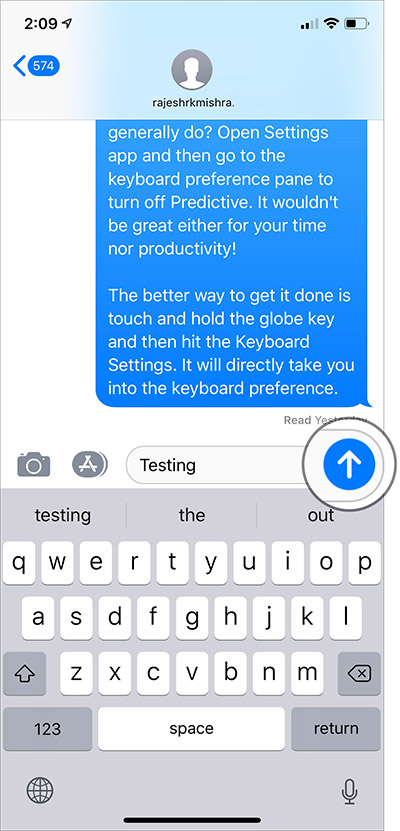
Bươc #4. Tiếp theo, chọn Tab màn hình ở trên cùng
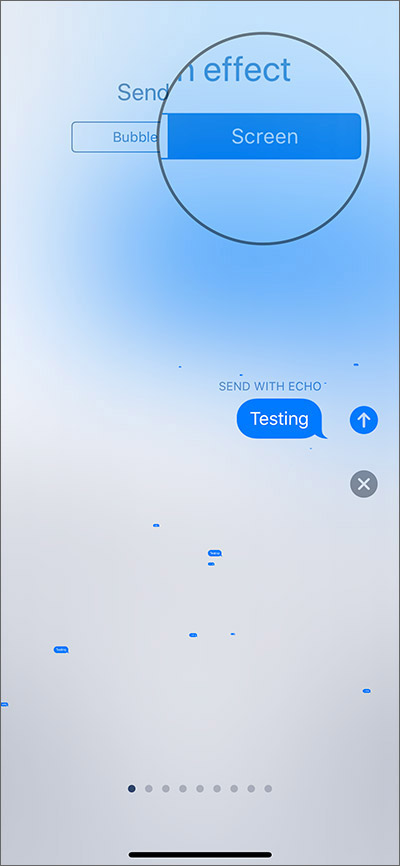
Bươc #5. Tiếp theo, vuốt sang trái trên màn hình để truy cập các hiệu ứng khác nhau như Spotlight, Balloon, Confetti, Heart, Lasers, Fireworks, shooting Star và Celemony.
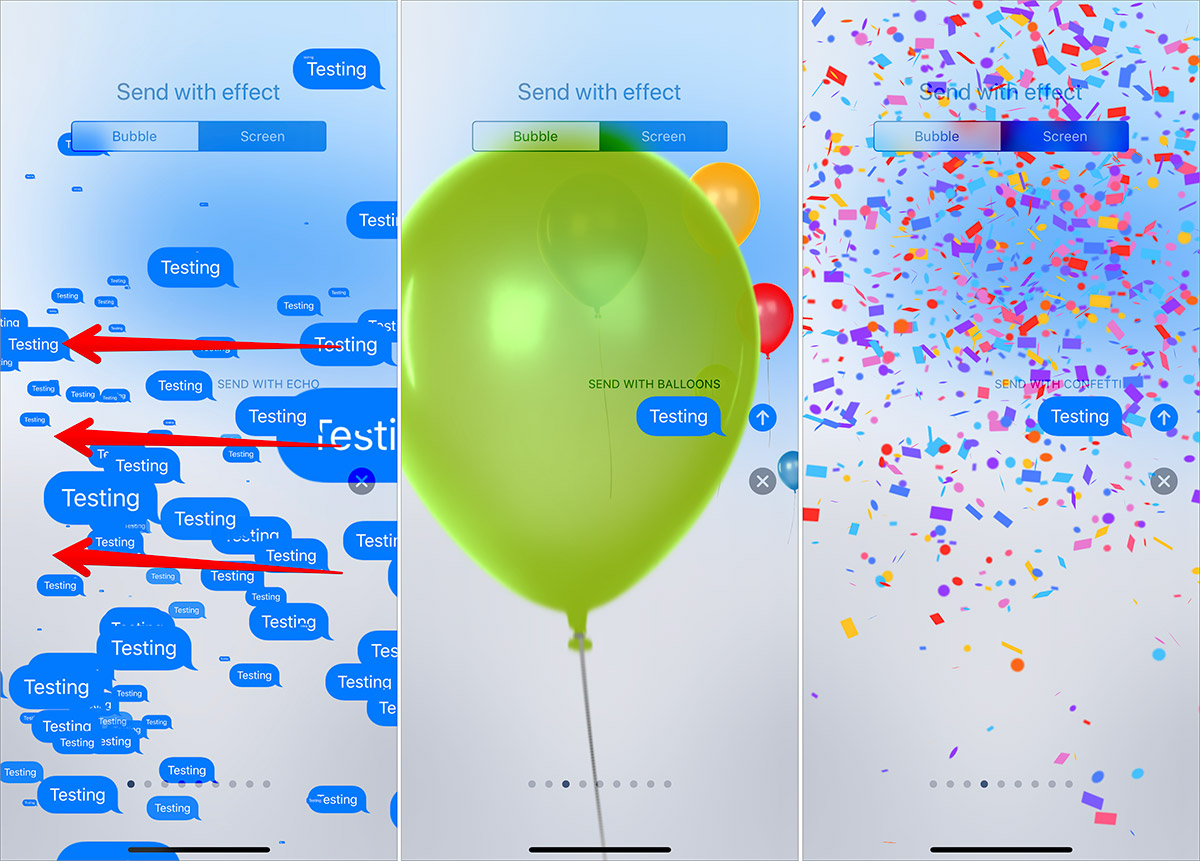
Bươc #6. Khi bạn đã truy cập tùy chọn ưa thích, nhấn nút mũi tên để gửi tin nhắn như bình thường.

Note: Nếu bạn tình cờ thay đổi ý định giữa chừng, hãy nhấn vào Ăn mặc nút để hủy hiệu ứng.
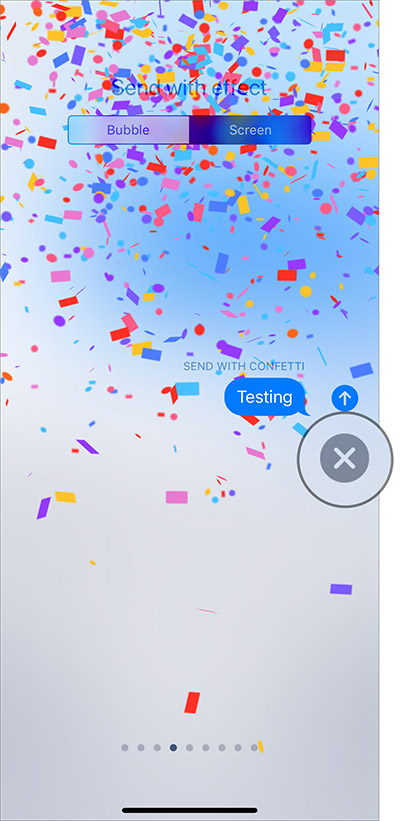
Bây giờ, bạn của bạn sẽ nhận được tin nhắn của bạn với hiệu ứng màn hình tuyệt vời. Ngoài ra còn có một tùy chọn để phát lại hiệu ứng tin nhắn nhận được. Để làm như vậy, chạm vào nút phát lại.
Bạn có thể nhận hiệu ứng toàn màn hình trong iMessage trên iPhone và iPad không? Khắc phục nhanh
Nếu Giảm chuyển động được bật, bạn có thể không nhận được hiệu ứng toàn màn hình trên thiết bị iOS của mình. Nhưng có một cách để vượt qua rào cản này.
Bươc #1. Mở Cài đặt ứng dụng trên thiết bị iOS của bạn → Chạm vào Chung.
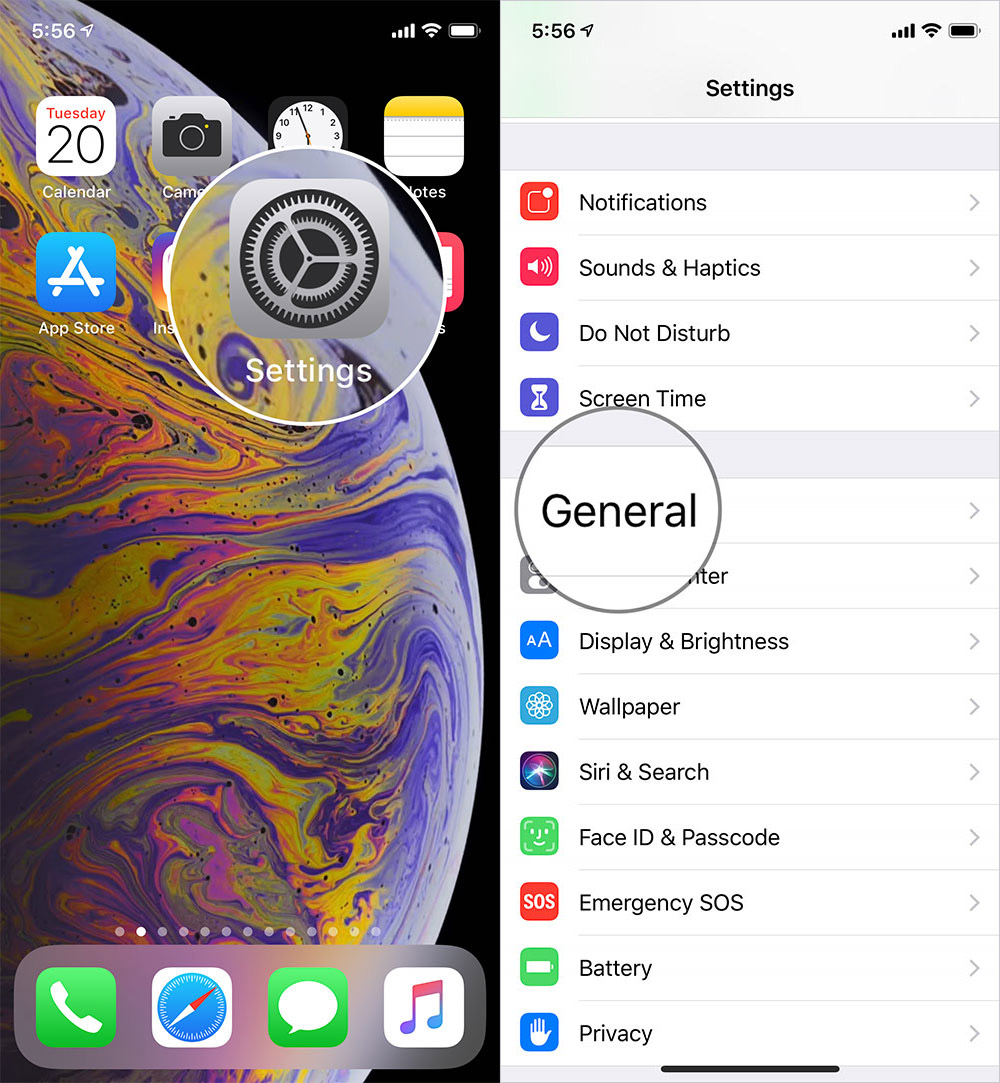
Bươc #2. Tiếp theo, chạm vào Khả năng tiếp cận.
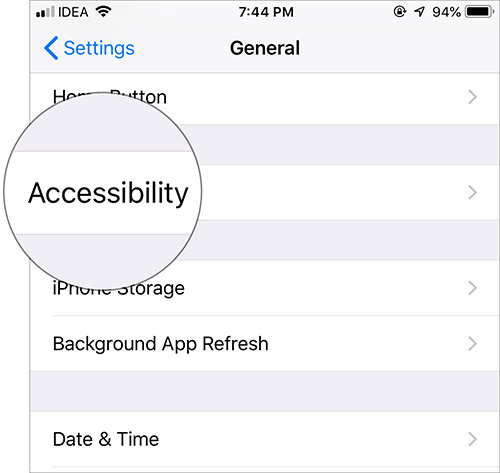
Bươc #3. Tiếp theo, chạm vào Giảm chuyển động.
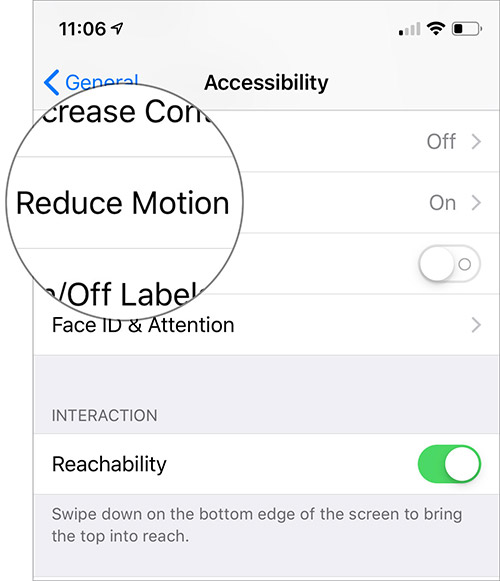
Bươc #4. Cuối cùng, bật công tắc bên cạnh Hiệu ứng tin nhắn tự động phát.
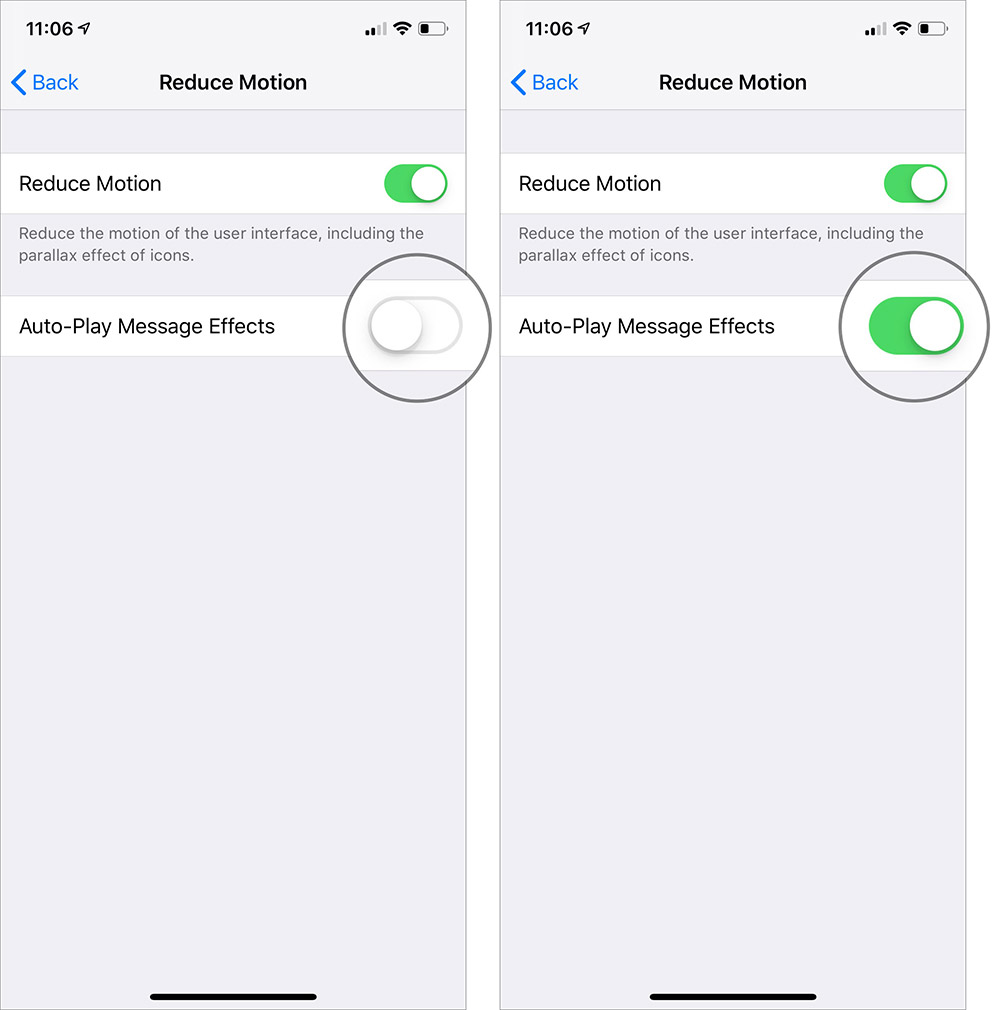
Tiến về phía trước; các hiệu ứng tin nhắn sẽ chơi mà không có bất kỳ vấn đề.
Có bạn đi!
Tiếp tục theo dõi để biết thêm
Nếu có cơ hội, tôi sẽ đặt iMessage tùy chọn mặc định của mình để nhắn tin. Một điều tôi muốn thêm vào ứng dụng giàu tính năng này sớm hơn là khả năng tương thích phổ quát. Nó thực sự sẽ làm cho ứng dụng không chỉ phổ biến hơn mà còn có khả năng tiếp nhận các đối thủ của nó.
Bạn cũng muốn xem qua các bài viết dưới đây:
Bạn có thấy các hiệu ứng tin nhắn thú vị? Chia sẻ quan điểm của bạn và tải xuống ứng dụng của chúng tôi cũng như vẫn kết nối với chúng tôi trên Twitter, Facebookvà Telegram để đọc thêm những câu chuyện như vậy.
